
Wenn Sie den Bildschirm der Computersoftware mit Tastenkombinationen wechseln, können Sie manchmal nicht wechseln. Dies liegt daran, dass die Tastenkombinationen deaktiviert sind. Sehen wir uns diese Funktion jedoch auch unten an.
1. Zuerst müssen wir „win+r“ drücken, um den Lauf zu starten.
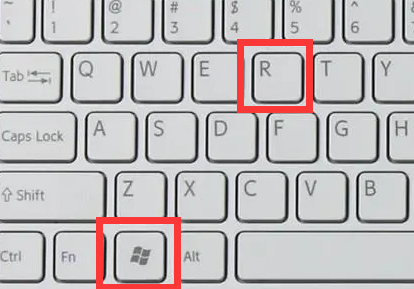
2. Geben Sie „regedit“ in die Ausführungsoberfläche ein.
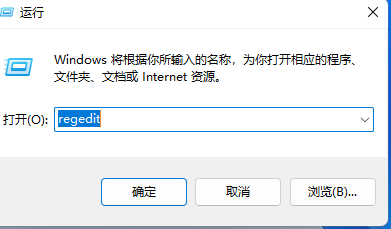
3. Geben Sie dann „HKEY_CURRENT_USERSOFTWAREMicrosoftWindowsCurrentVersionExplorer“ ein.
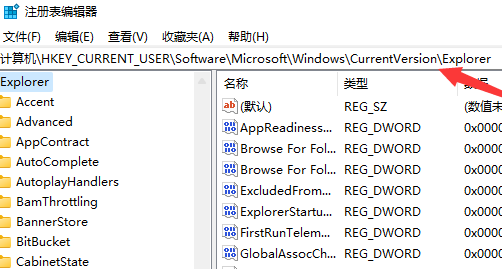
4. Doppelklicken Sie, um die „AltTabSettings“-Einstellungen auf der rechten Seite zu öffnen.
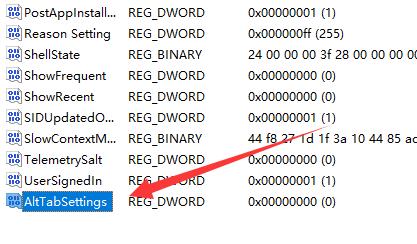
5. Wenn es keines gibt, erstellen Sie eine neue AltTabSettings.
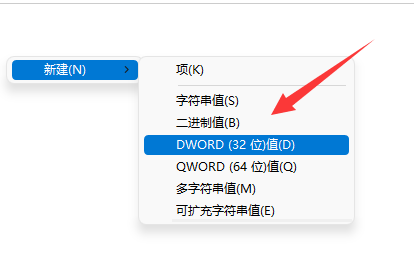
6. Ändern Sie abschließend den Wert in „00000001“ und speichern Sie ihn, um den Wechsel abzuschließen.
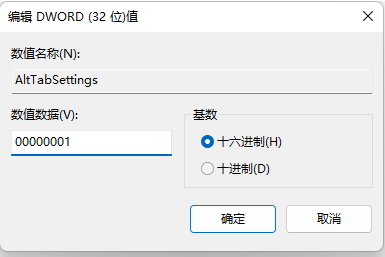
Erweiterte Lektüre: Die Datei kann nicht geöffnet werden
Das obige ist der detaillierte Inhalt vonAlt+Tab kann nicht zum Wechseln der Schnittstellen in Win11 verwendet werden. Für weitere Informationen folgen Sie bitte anderen verwandten Artikeln auf der PHP chinesischen Website!
 So werden Sie auf TikTok ein enger Freund
So werden Sie auf TikTok ein enger Freund
 So richten Sie Douyin ein, um zu verhindern, dass jeder das Werk sieht
So richten Sie Douyin ein, um zu verhindern, dass jeder das Werk sieht
 Einführung in allgemeine Befehle von Postgresql
Einführung in allgemeine Befehle von Postgresql
 Transactionscope-Nutzung
Transactionscope-Nutzung
 So prüfen Sie CNKI auf Plagiate. Detaillierte Schritte zur Plagiatsprüfung auf CNKI
So prüfen Sie CNKI auf Plagiate. Detaillierte Schritte zur Plagiatsprüfung auf CNKI
 Was bedeutet das Metaverse-Konzept?
Was bedeutet das Metaverse-Konzept?
 ASCII-Code-Vergleichstabelle
ASCII-Code-Vergleichstabelle
 So öffnen Sie Python nach der Installation
So öffnen Sie Python nach der Installation




